No @Shruthi_21
Cargue los datos de la encuesta de Excel en Power BI y haga clic en Transformar datos para abrir el Editor de Power Query. A continuación, transforme los datos para obtener el resultado esperado.
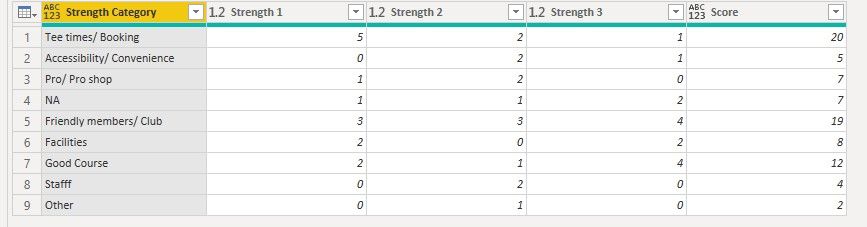
Puede crear una consulta en blanco y abrir el editor avanzado, luego pegar debajo de los códigos para reemplazar el predeterminado para comprobar los pasos. También adjunte el pbix para su referencia.
let
Source = Table.FromRows(Json.Document(Binary.Decompress(Binary.FromText("lVJBDoIwEPxK03MT3oAkeFMTvREOtCzSCF3TFhN+b6uJkUoRLk0mszO7O9uioBcAYmUPJiE7xJtUV8roSWNC3ENMi3eHUyHAGMllJ+2YkAzVA5QEJYCWLOKxoGH0kMaFuXZVdTeSHnoO2nFZN/A44Y2cH3s/eSV8RwnmRXxBRveItRtk0AYC5Eun7NlWTdP8LTvaFvTybNF9Pi1mYvDC8AohXug5G+yWtDeaBKHHNl7zJ7ae//dCk5uvU5VP", BinaryEncoding.Base64), Compression.Deflate)), let _t = ((type nullable text) meta [Serialized.Text = true]) in type table [#"Str1 Category" = _t, #"Str2 Category" = _t, #"Str3 Category" = _t]),
#"Changed Type" = Table.TransformColumnTypes(Source,{{"Str1 Category", type text}, {"Str2 Category", type text}, {"Str3 Category", type text}}),
#"Categories" = Table.FromList(List.Distinct(List.Combine({#"Changed Type"[Str1 Category],#"Changed Type"[Str2 Category],#"Changed Type"[Str3 Category]}))),
#"Grouped Str1" = Table.Group(#"Changed Type", {"Str1 Category"}, {{"Str1 Count", each Table.RowCount(_), Int64.Type}}),
#"Grouped Str2" = Table.Group(#"Changed Type", {"Str2 Category"}, {{"Str2 Count", each Table.RowCount(_), Int64.Type}}),
#"Grouped Str3" = Table.Group(#"Changed Type", {"Str3 Category"}, {{"Str3 Count", each Table.RowCount(_), Int64.Type}}),
#"Merged Table 1" = Table.Join(Categories, {"Column1"}, #"Grouped Str1", {"Str1 Category"}, JoinKind.LeftOuter),
#"Merged Table 2" = Table.Join(#"Merged Table 1", {"Column1"}, #"Grouped Str2", {"Str2 Category"}, JoinKind.LeftOuter),
#"Merged Table 3" = Table.Join(#"Merged Table 2", {"Column1"}, #"Grouped Str3", {"Str3 Category"}, JoinKind.LeftOuter),
#"Removed Columns" = Table.RemoveColumns(#"Merged Table 3",{"Str1 Category", "Str2 Category", "Str3 Category"}),
#"Replaced Value" = Table.ReplaceValue(#"Removed Columns",null,0,Replacer.ReplaceValue,{"Str1 Count", "Str2 Count", "Str3 Count"}),
#"Renamed Columns" = Table.RenameColumns(#"Replaced Value",{{"Column1", "Strength Category"}, {"Str1 Count", "Strength 1"}, {"Str2 Count", "Strength 2"}, {"Str3 Count", "Strength 3"}}),
#"Added Custom" = Table.AddColumn(#"Renamed Columns", "Score", each 3 * [Strength 1] + 2 * [Strength 2] + 1 * [Strength 3])
in
#"Added Custom"
Además, si desea mostrar el resultado en un objeto visual de tabla en el informe, podemos usar el método DAX para realizarlo.
saludos
Equipo de soporte de la comunidad _ Jing
Si esta publicación ayuda, por favor acéptala como la solución para ayudar a otros miembros a encontrarla.



